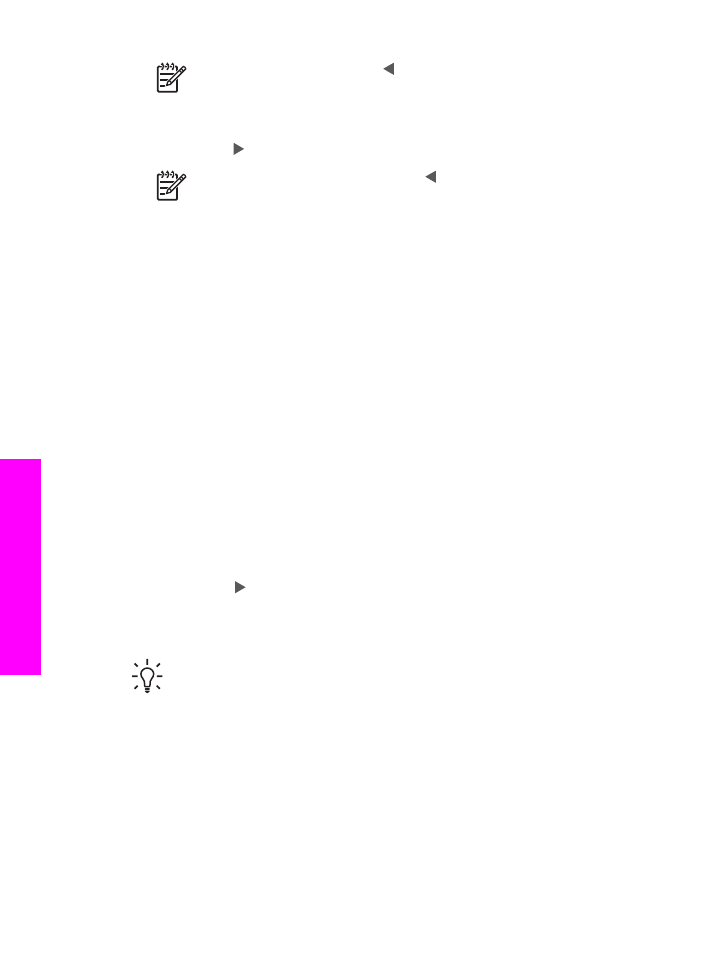
Optimieren von hellen Bereichen in Kopien
Verwenden Sie die Optimierung für
Fotos, um helle Farben zu optimieren, die sonst
weiß angezeigt werden könnten. Sie können die
Foto
-Optimierung auch einsetzen,
Kapitel 7
70
HP Officejet 7200 All-in-One Series
Verw
enden
der
Kopierfunktionen
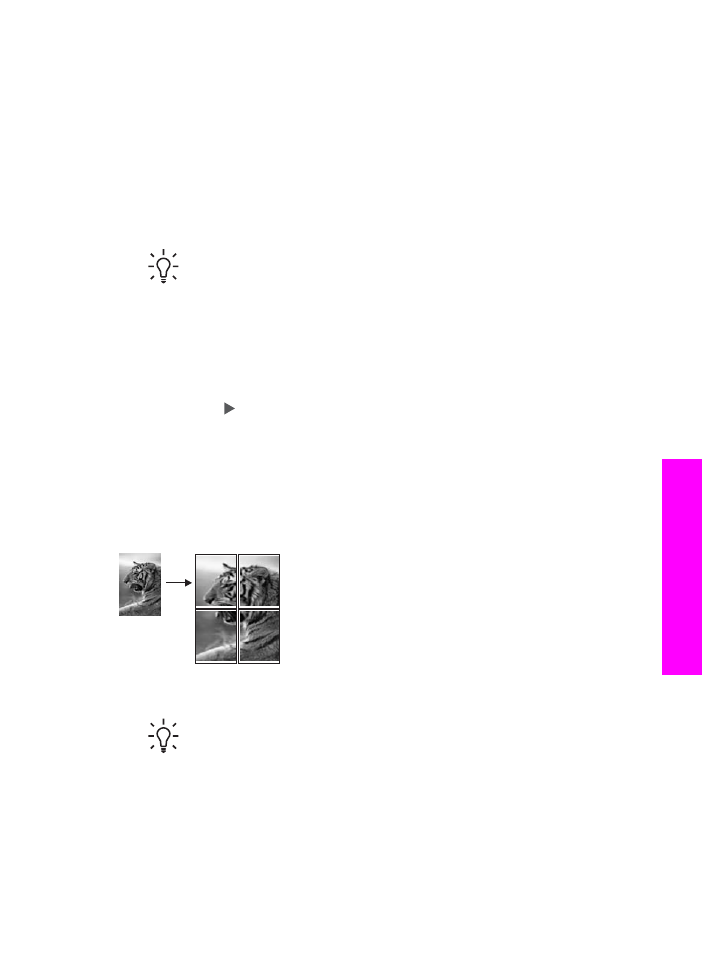
um folgende Probleme zu vermeiden, die möglicherweise bei der
Text
-Optimierung
auftreten:
●
Verstreute Farbpunkte umgeben einen Teil des Textes auf den Kopien.
●
Große, schwarze Schriftarten sehen fleckig aus (nicht ebenmäßig).
●
Dünne, farbige Objekte oder Linien enthalten schwarze Abschnitte.
●
In hell- bis mittelgrauen Abschnitten werden körnige oder weiße Querstreifen
angezeigt.
So kopieren Sie ein überbelichtetes Foto vom Bedienfeld aus
1.
Vergewissern Sie sich, dass sich Papier im Zufuhrfach befindet.
Tipp
Legen Sie für höchste Qualität beim Kopieren von Fotos Fotopapier
in das Zufuhrfach ein.
2.
Legen Sie das Originalfoto mit der bedruckten Seite nach unten auf das
Vorlagenglas, so dass es vorne rechts anliegt.
Platzieren Sie das Foto dabei so, dass es mit der Längsseite an der Vorderseite
des Vorlagenglases anliegt.
3.
Drücken Sie im Bereich "Kopieren" die Taste
Menü
, bis
Optimierungen
angezeigt wird.
4.
Drücken Sie , um die Optimierungseinstellung
Foto
auszuwählen, und drücken
Sie dann
OK
.
5.
Drücken Sie
START KOPIEREN Farbe
.